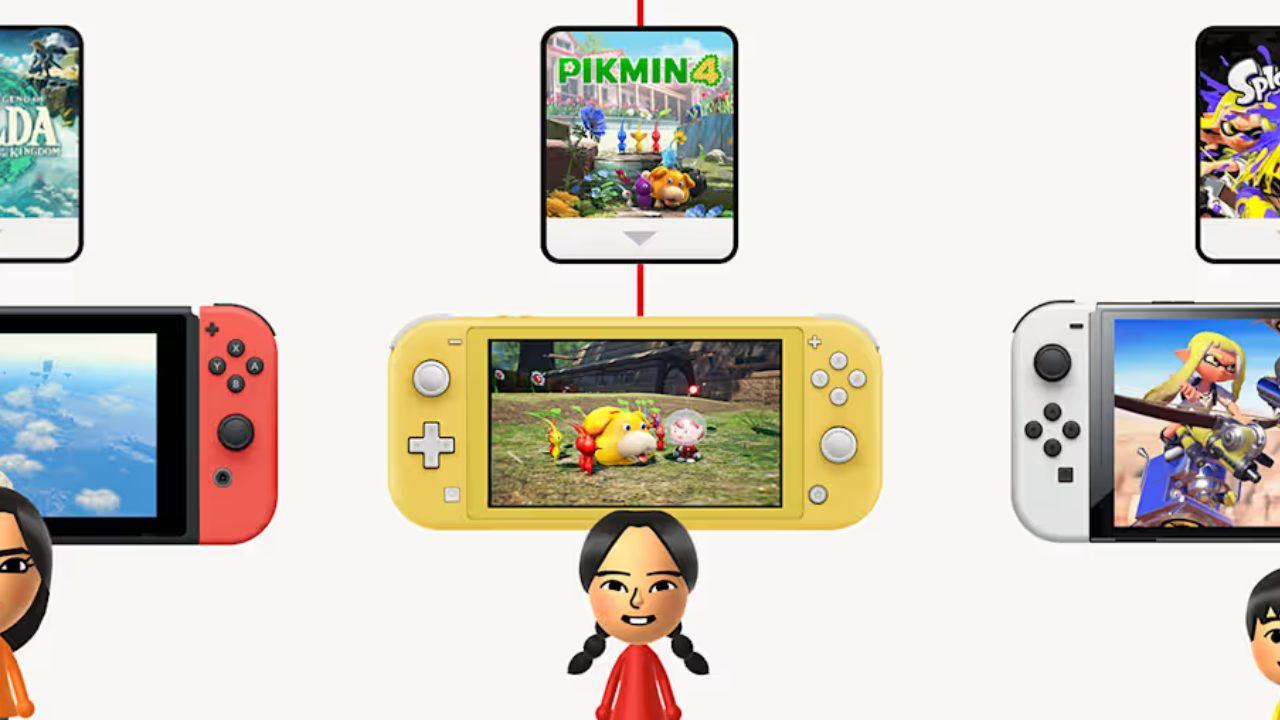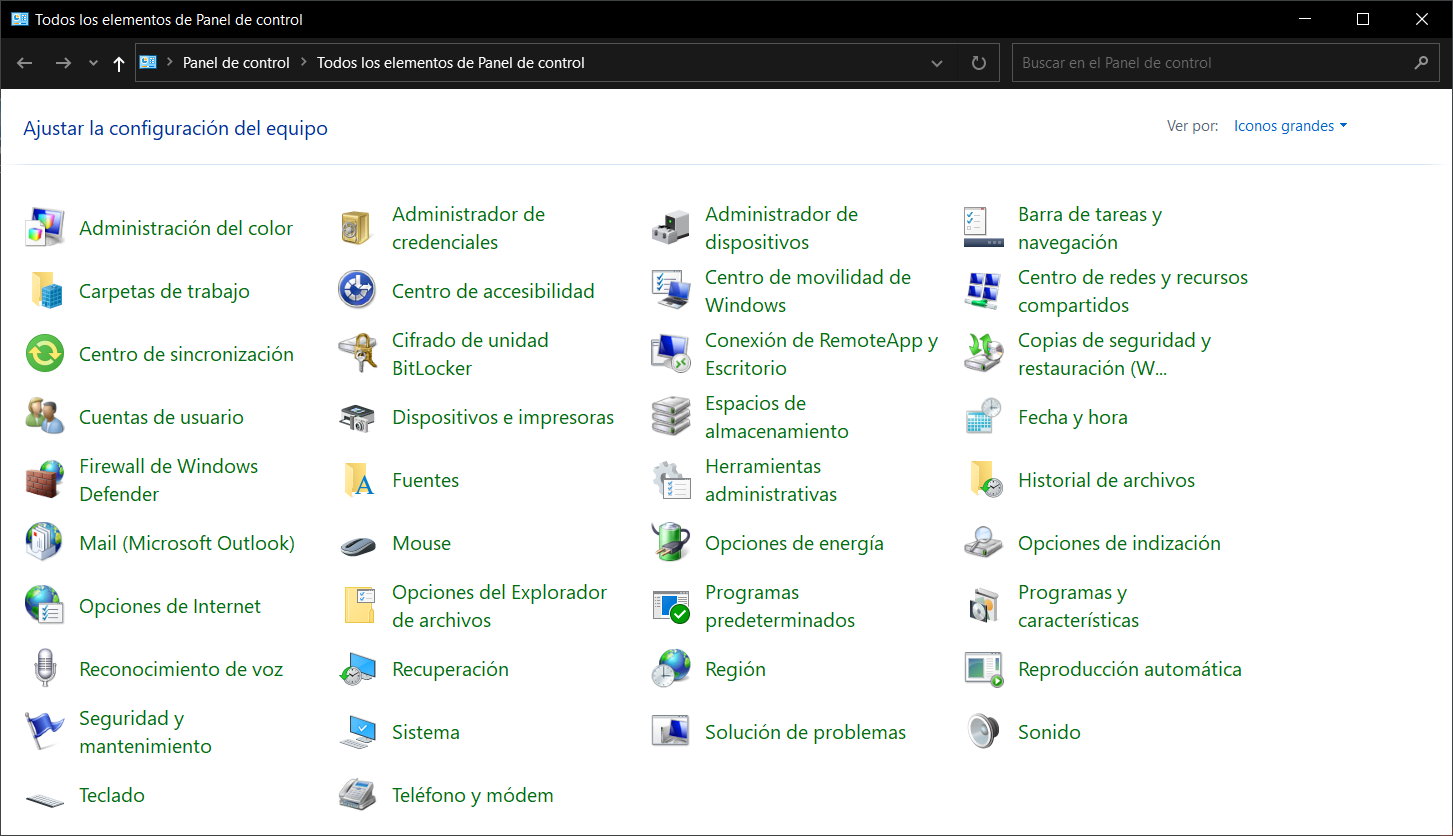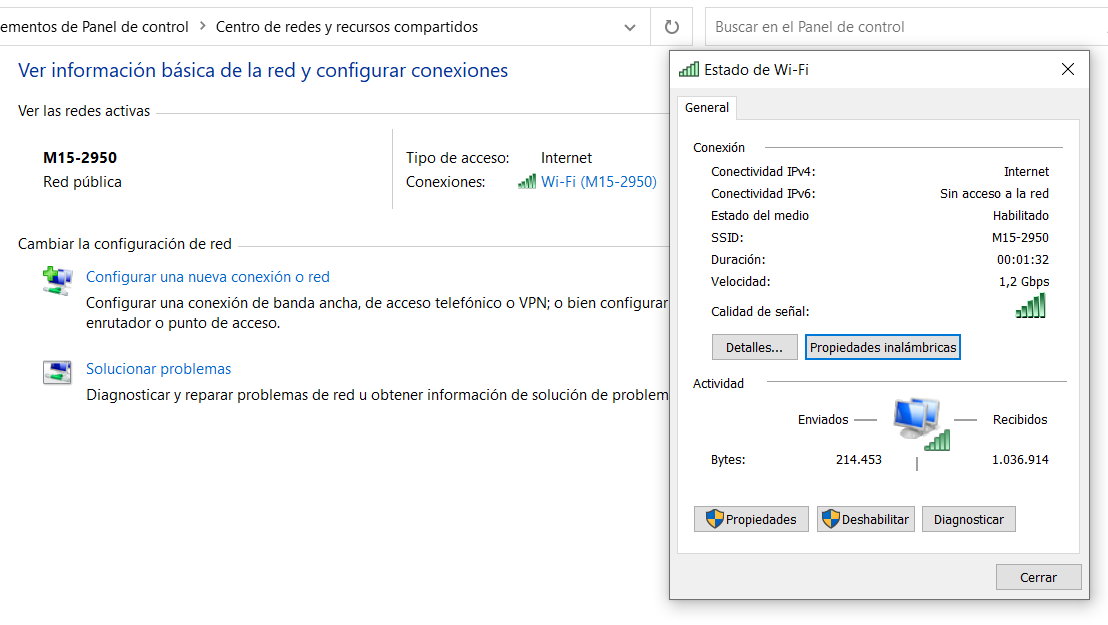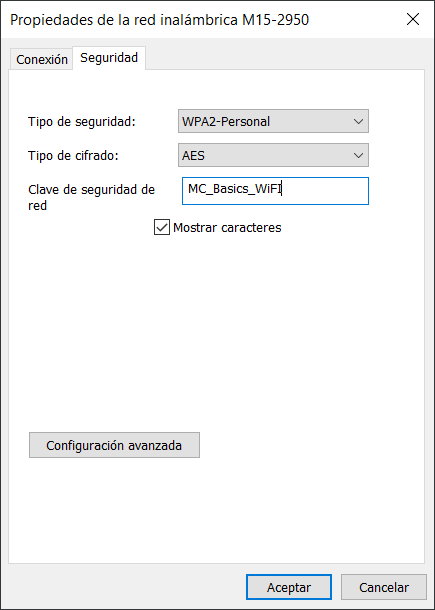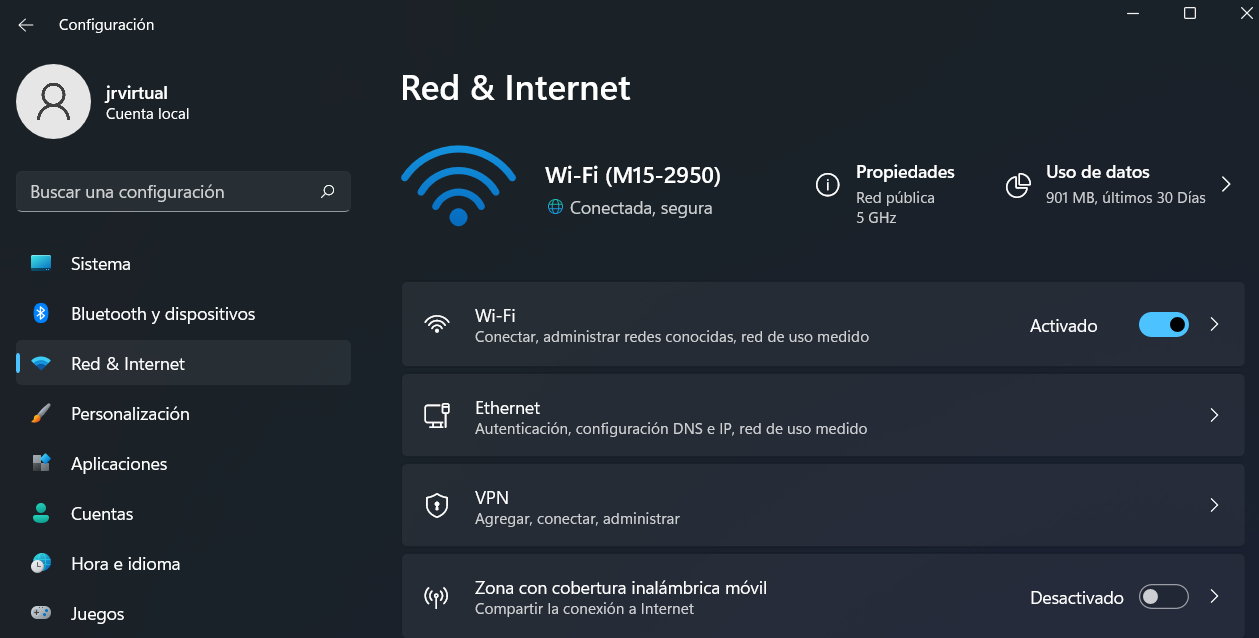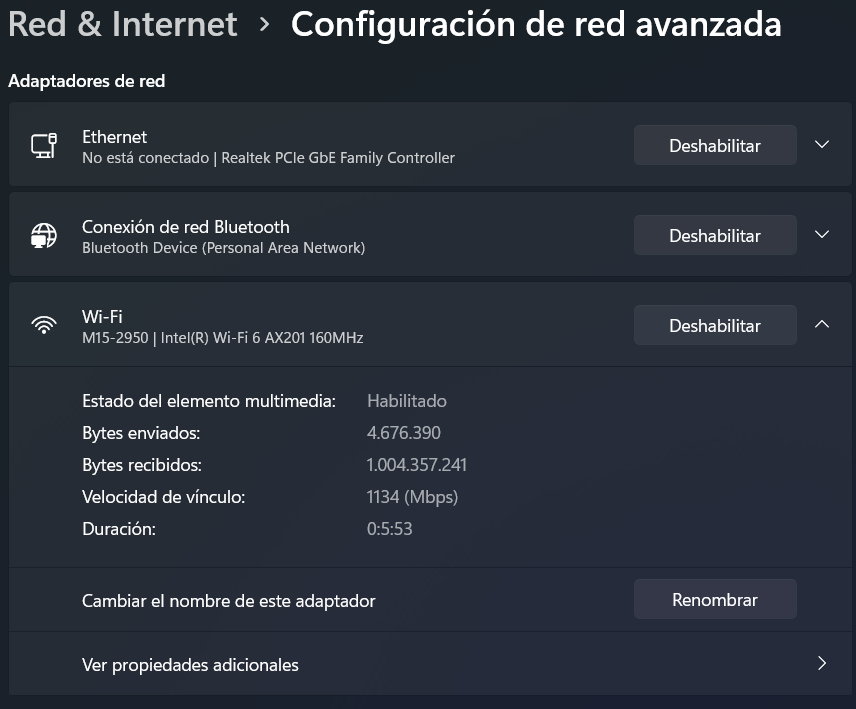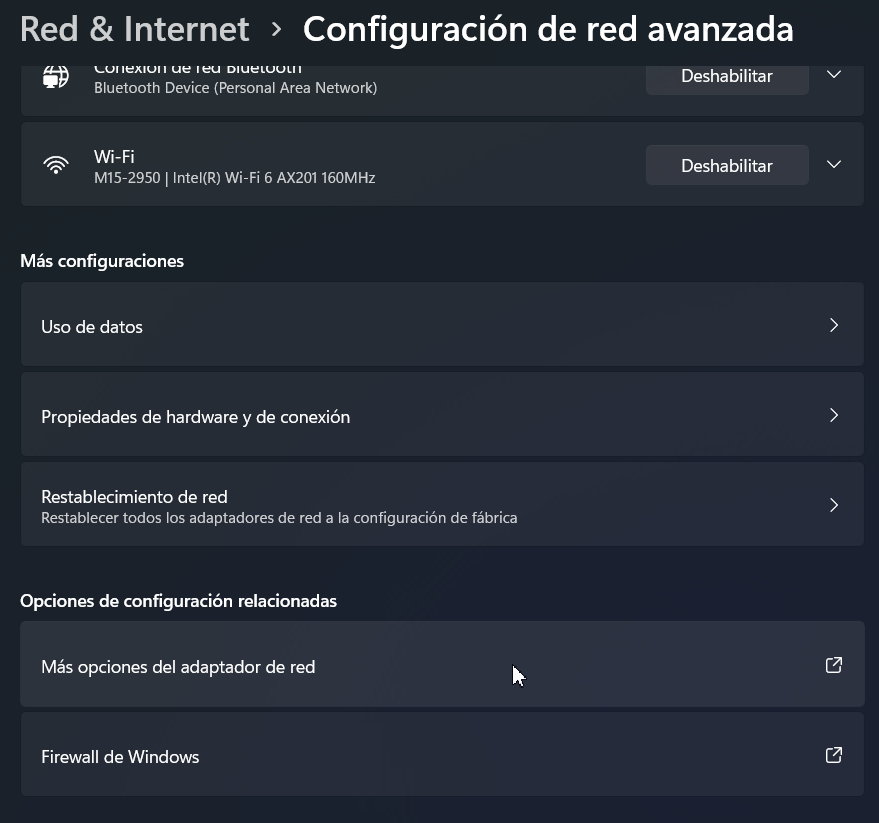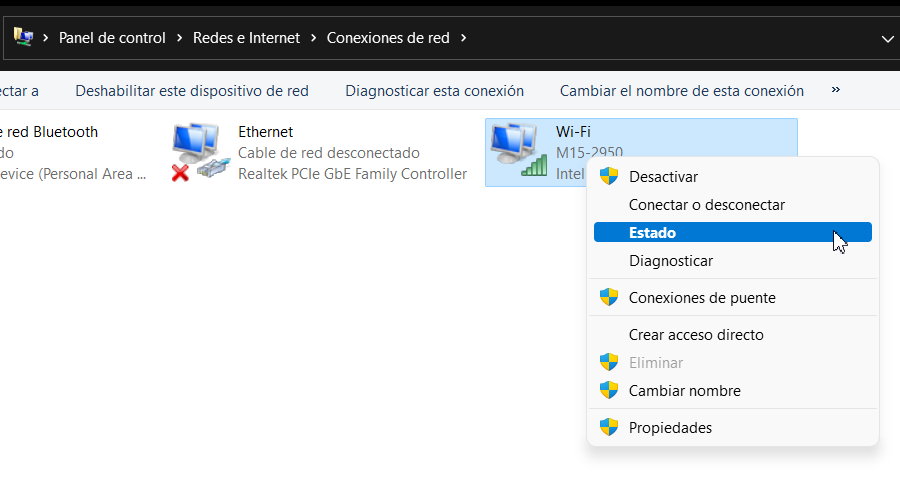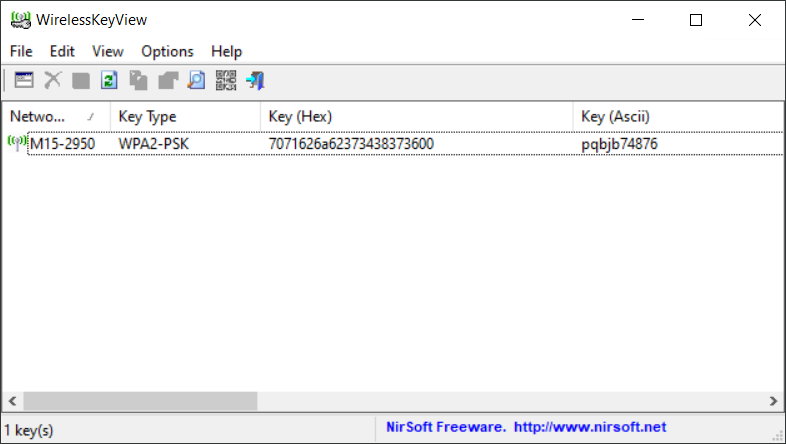Cómo encontrar la contraseña Wi-Fi en Windows

Imagine que un colega llega a su casa y le pide una contraseña de Wi-Fi para acceder a Internet. o cualquier otro miembro de la familia. O cuando desee conectar otro dispositivo usted mismo. Usamos demasiadas contraseñas que quizás no recuerde. Esta es una forma terrible de usar, pero por ahora, no hay otra manera.
Cuando una PC de Windows (u otro sistema) está conectada a una red local inalámbrica en una oficina, hogar o lugar público, Guarde la contraseña de Wi-Fi en su computadora. Esto te ayuda a no tener que escribirlo cada vez que te conectas a la misma red. En resumen, el sistema recordará automáticamente y se conectará automáticamente.
Si olvida la clave, puede recuperarse fácilmente. Le proporcionamos dos formas de usar herramientas internas para los últimos sistemas de Microsoft, mientras que el tercero es igualmente efectivo pero más simple.
Contraseña de Wi-Fi en Windows 10
- Presione la tecla rápida «Windows + R» para abrir el comando Ejecutar.
- Escribir controles para acceder al panel de control.
- Haga clic en Red y Centro de Recursos.
- Haga clic en Conecte el dispositivo para ver su estado como una red inalámbrica.
- Haga clic en Propiedades inalámbricas y acceda a la pestaña de seguridad.
- Aquí verá los tipos de seguridad y cifrado, así como las claves que marcan solo el cuadro de caracteres del programa.
Contraseña de Wi-Fi en Windows 11
- Presione la tecla rápida «Windows + I» para acceder a la herramienta de configuración.
- Seleccione Red e Internet> Opciones avanzadas.
- Haga clic en más opciones de adaptador de red.
- En una conexión de red inalámbrica, haga clic con el botón derecho> Estado.
- De la misma manera que Windows 10, haga clic en Propiedades inalámbricas y acceda a la pestaña de seguridad donde verá la clave que marca el cuadro de caracteres Show.
Contraseña de wi-fi y wirelesskeyview
Incluso si no requiere acceso a la configuración de la red, es fácil. Nuestra aplicación recomendada es WirelessKeyView para hacer el trabajo por nosotros, solo que necesita descargarlo e instalarlo. Es gratis y se puede usar en cualquier versión de Windows. Después de la instalación, ejecute para ver la lista asociada de archivos de configuración de red y contraseñas.
Puede ver las contraseñas y escribirlas, guardarlas en un archivo o exportar todos los elementos para guardar todas las contraseñas en un archivo de texto. Cuando no recordamos, podemos encontrar contraseñas de Wi-Fi de forma gratuita en Windows.
Hay otras formas en estos conceptos básicos de MC, pero puedes probarlo si lo deseas. Esto se trata Usando la consola de Windowssímbolo del sistema o PowerShell
Puedes consultar la fuente de este artículo aquí